生成Word表格序号的方法主要涉及使用Word的自动编号功能。步骤如下:1. 选中需要添加序号的表格内容。2. 点击“开始”选项卡中的“编号”按钮,选择一种适合的编号格式。3. Word会自动为选定的内容生成序号,确保每个条目都按照顺序排列。关键的一点是,使用自动编号功能可以节省时间,并且在增加或删除条目时,编号会自动更新,这大大提高了工作效率。
一、Word表格序号的基本设置
在Word中生成表格序号时,要了解如何进行基本的设置。用户可以通过选择特定的表格单元格,在“开始”选项卡中找到“段落”区域的“编号”功能。通过选择不同的编号样式,如阿拉伯数字、罗马数字或字母,用户可以轻松改变序号的格式。还可以通过“定义新编号格式”来创建个性化的序号样式,以满足特定的需求。
二、使用样式来增强表格序号的可读性
除了基本的编号功能,使用样式可以有效增强表格序号的可读性。在Word中,用户可以为带有序号的表格设置不同的字体、颜色和大小,更好地突出显示序号。通过调整样式,可以使表格看起来更加专业和美观。合理的行间距和段落间距设置也能提升整体的视觉效果,从而使读者更容易获取信息。
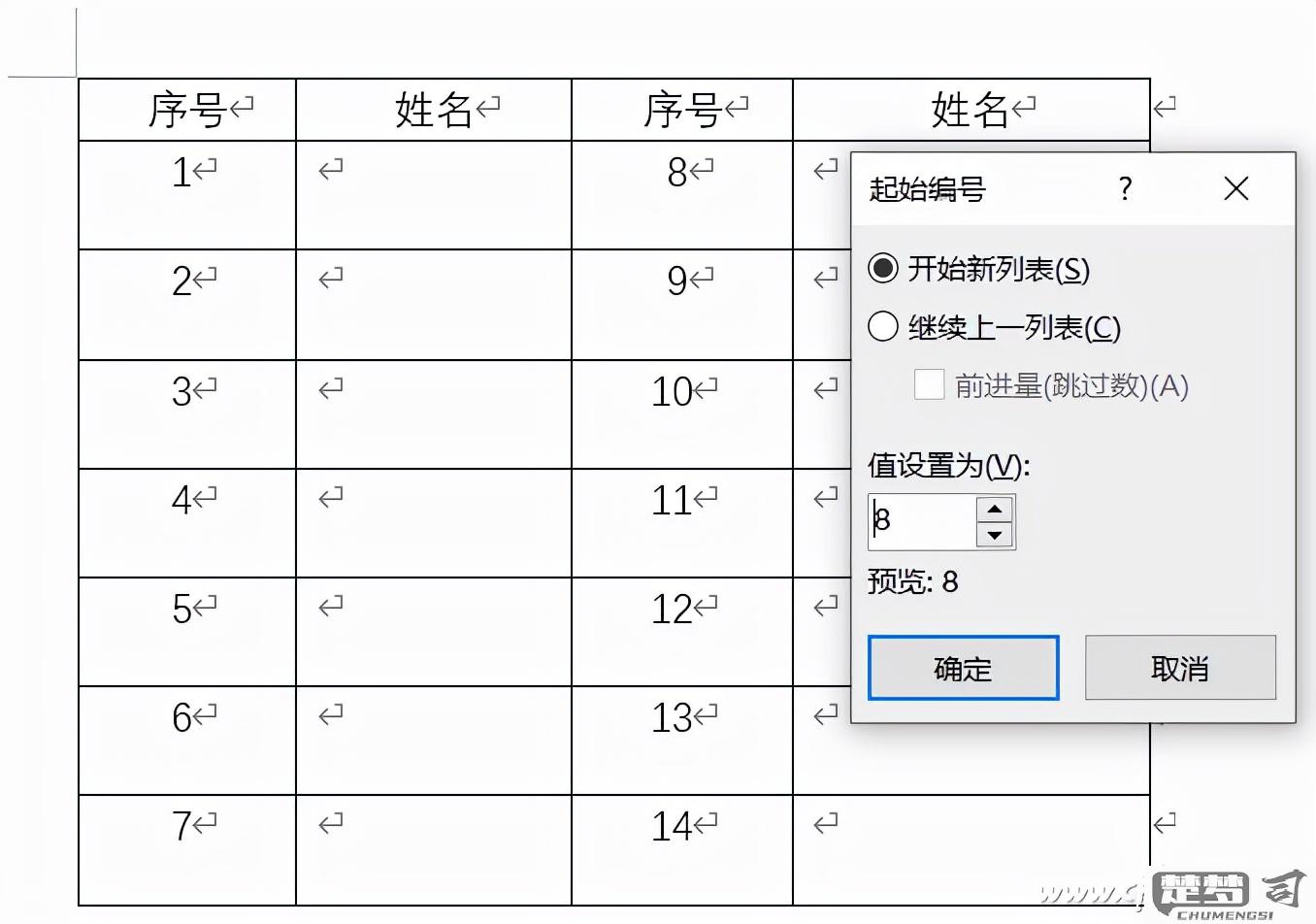
三、序号的自动更新功能
Word表格序号的一个重要优势是其自动更新功能。当用户在表格中插入或删除行时,序号会自动进行调整。这用户不需要手动更新每个序号,显著提高了效率和准确性。为了确保这一功能正常工作,用户需确保使用的是Word的自动编号功能,而不是手动输入的序号。用户还可以利用“更新域”功能,确保所有序号在打印或导出时保持最新状态。
相关问答FAQs
问:如何在Word中为不同的表格添加不同的序号?
答:在Word中,您可以为不同的表格设置不同的编号样式。确保您在不同的表格中使用“编号”功能。您可以选择不同的编号格式,甚至使用“定义新编号格式”来为每个表格定制序号样式。这样,每个表格的序号将保持独立且个性化。
问:我想删除表格中的某一行,序号会受到影响吗?
答:删除表格中的某一行会导致序号自动更新。Word的自动编号功能会重新排列剩余行的序号,确保顺序的连贯性。您不需要手动调整序号,系统会自动为您完成这一工作。
问:如何防止Word自动更新我手动输入的序号?
答:您希望手动输入的序号不被Word的自动更新功能影响,可以选择在输入序号时使用文本框,或者在表格中插入一个文本字段,而不是使用Word的编号功能。这样,您可以自由控制序号的内容和格式。
